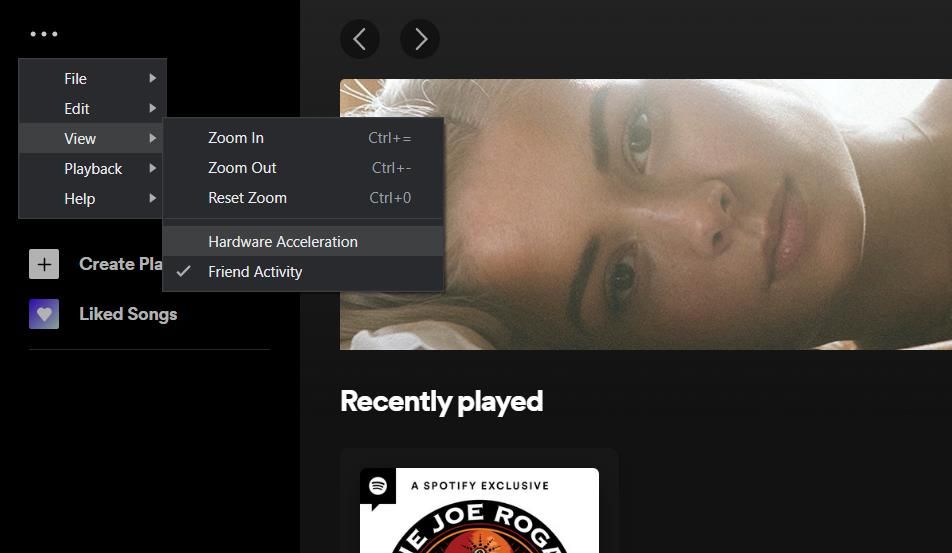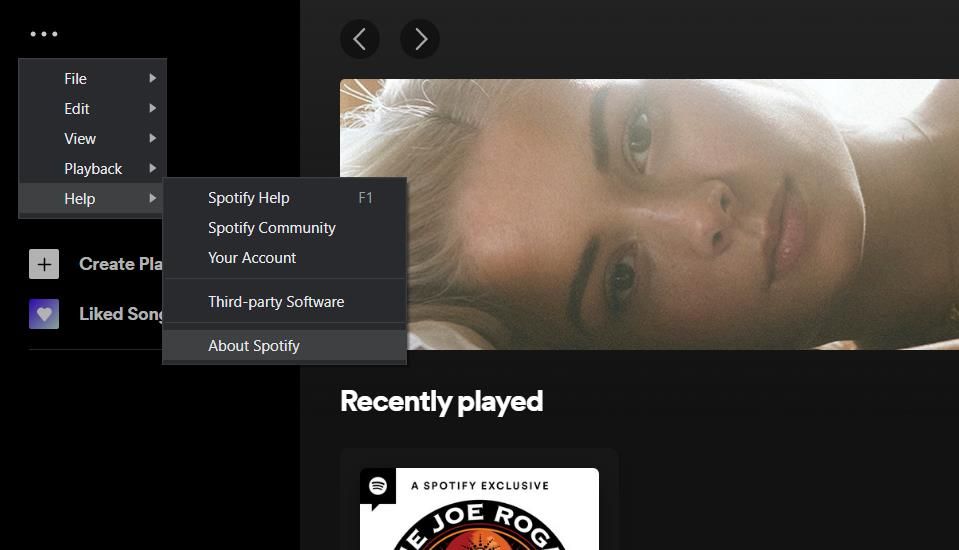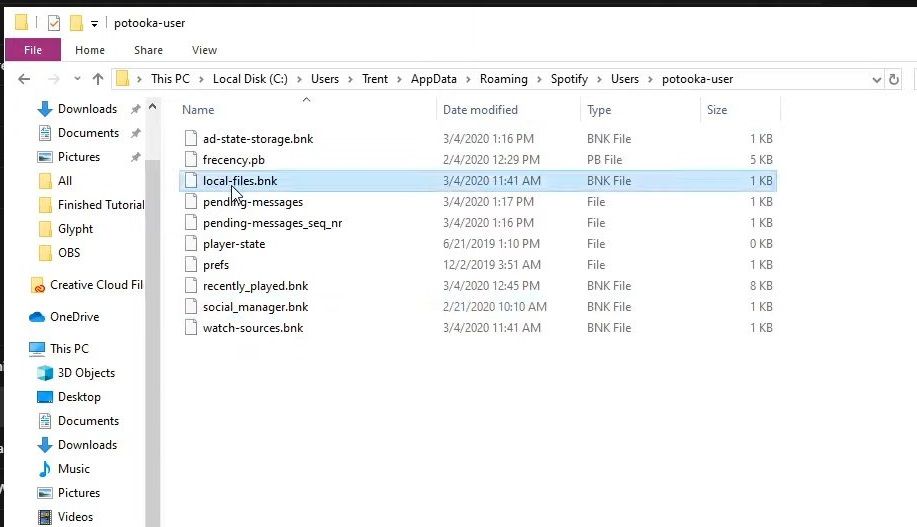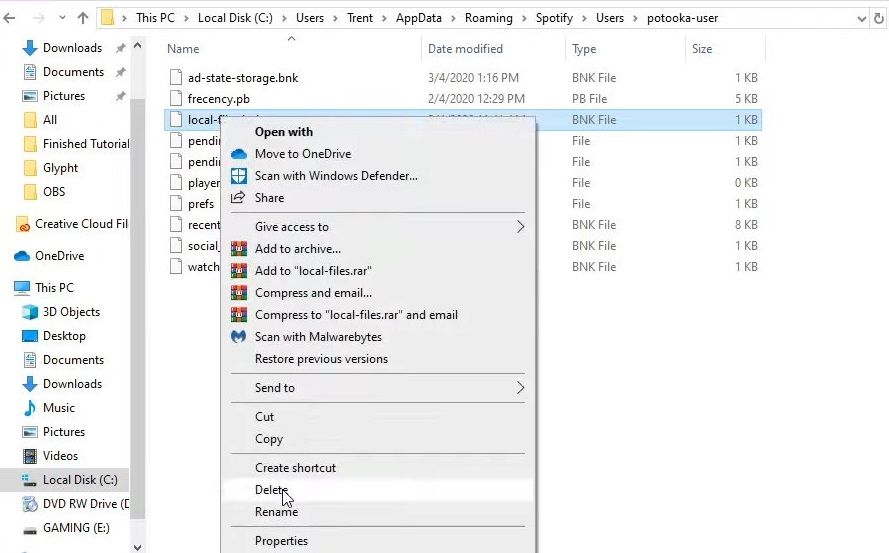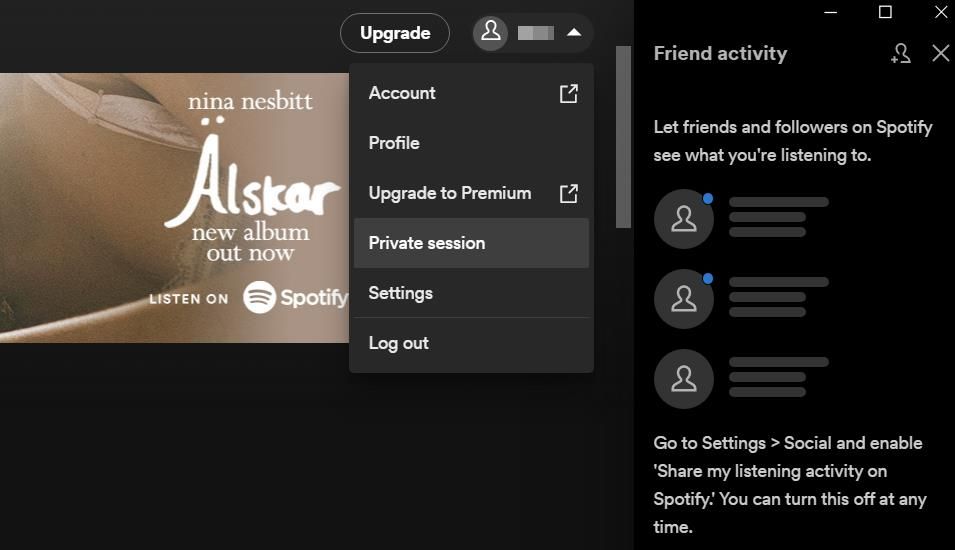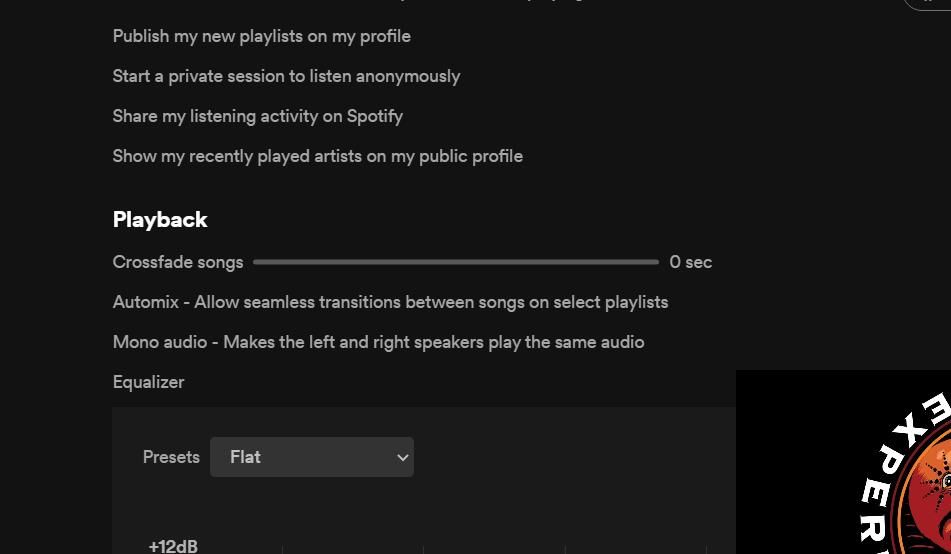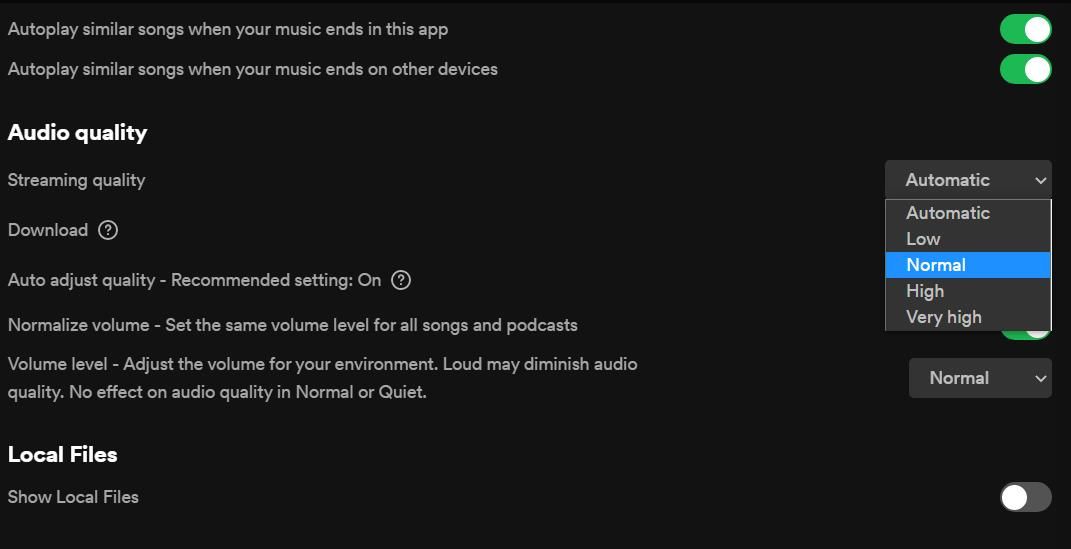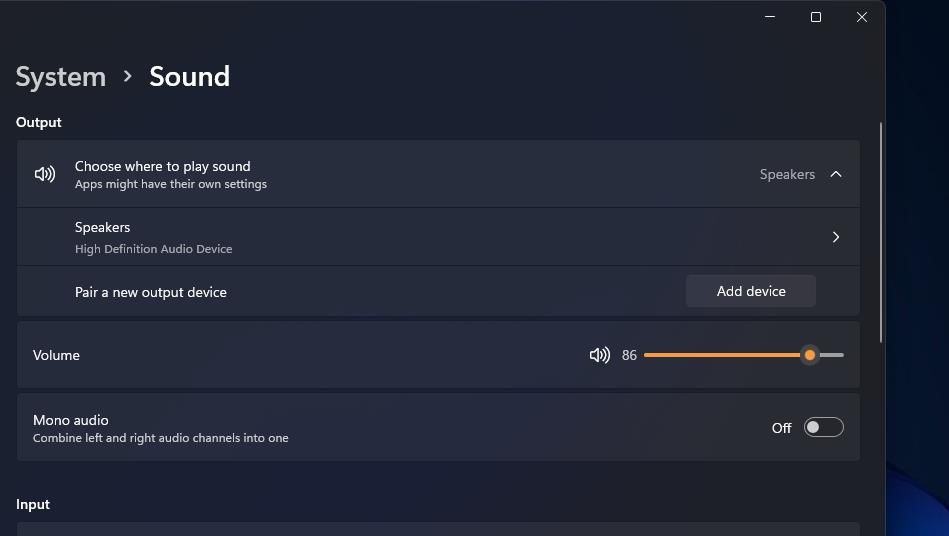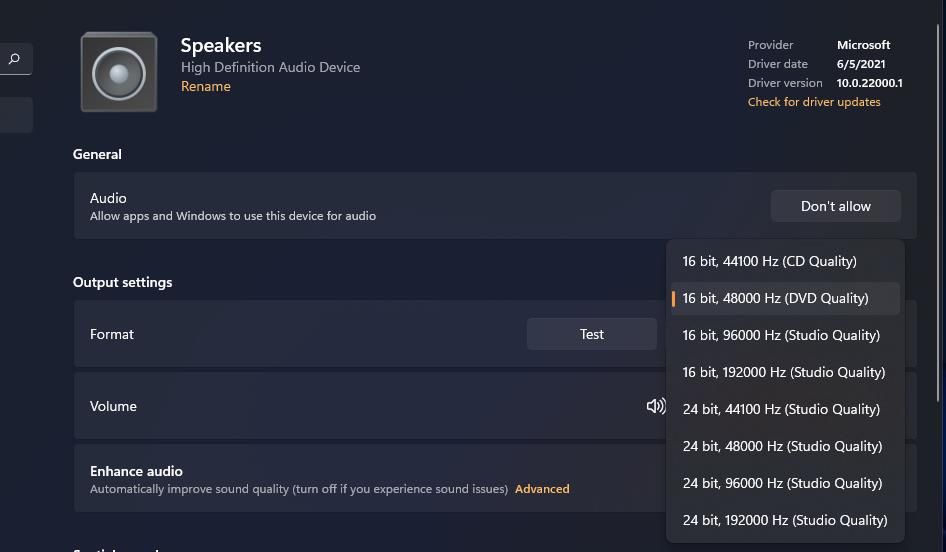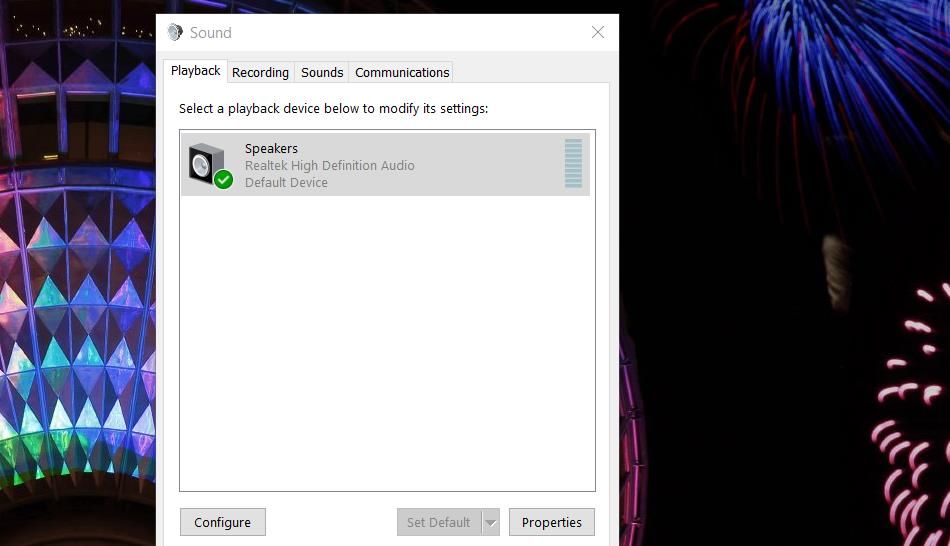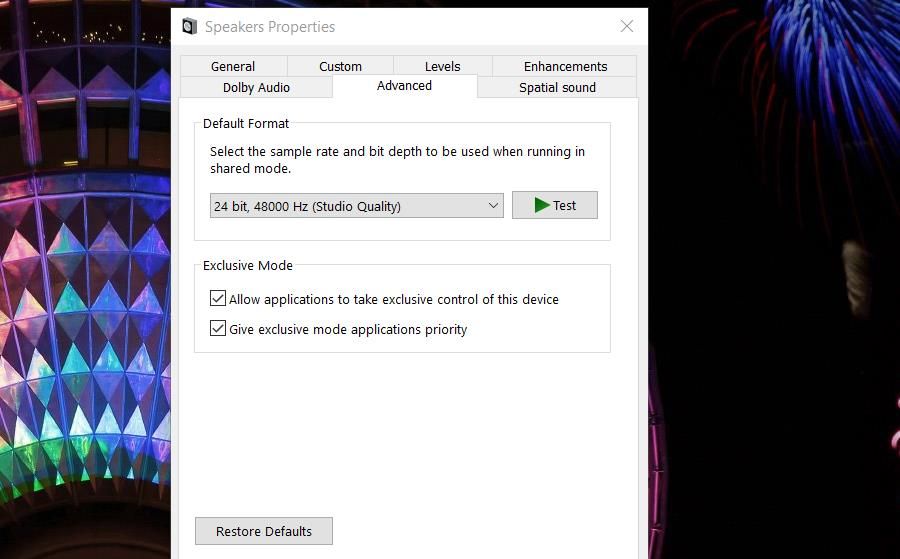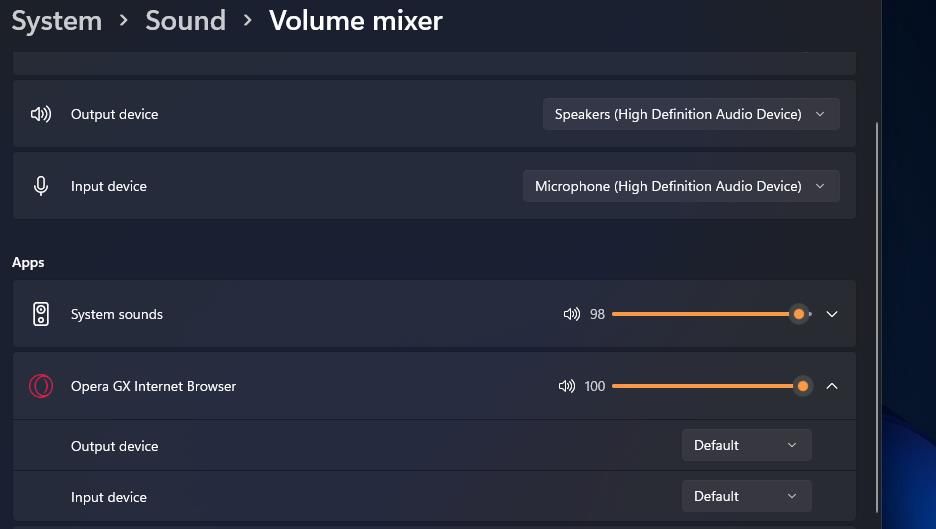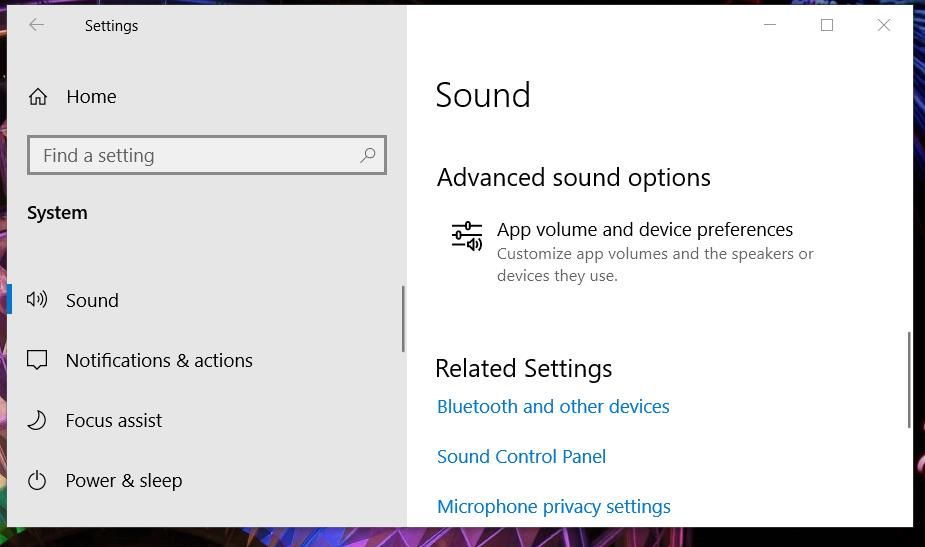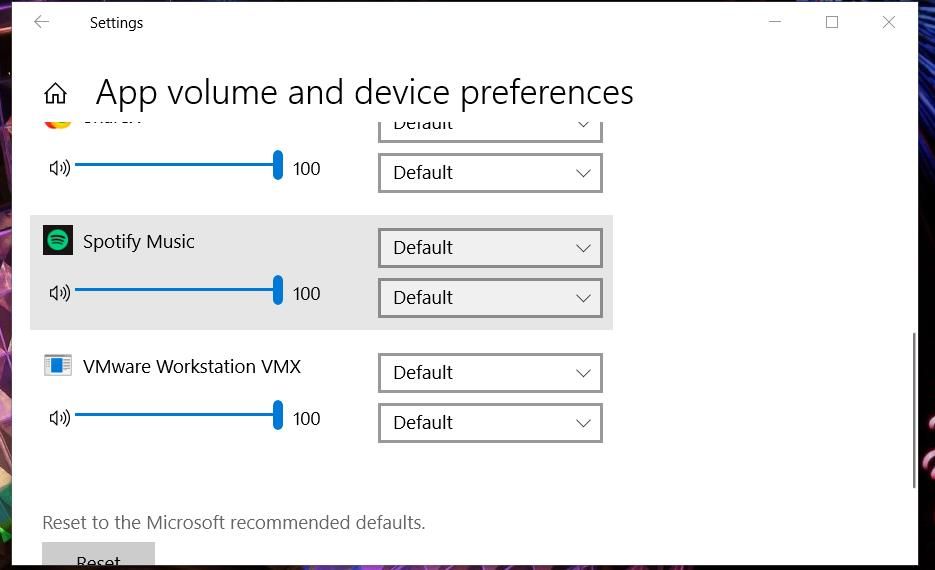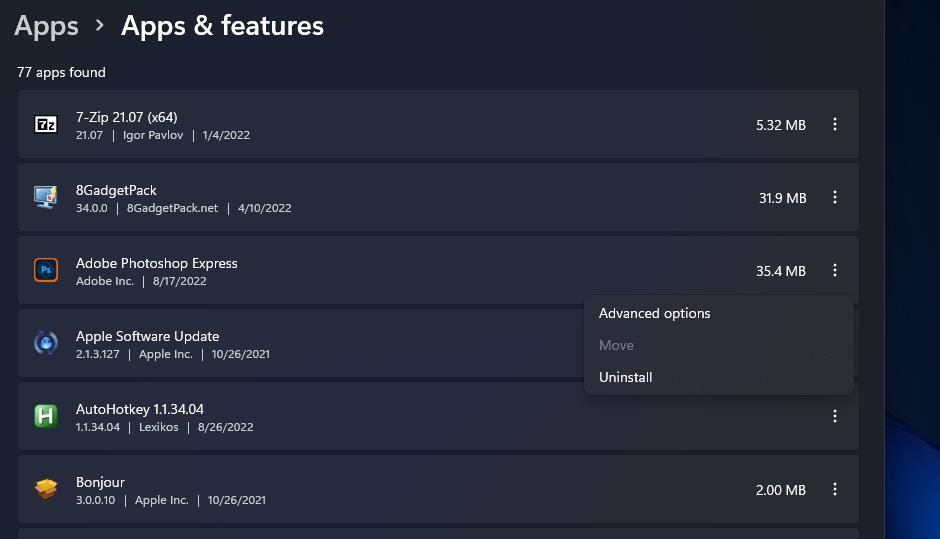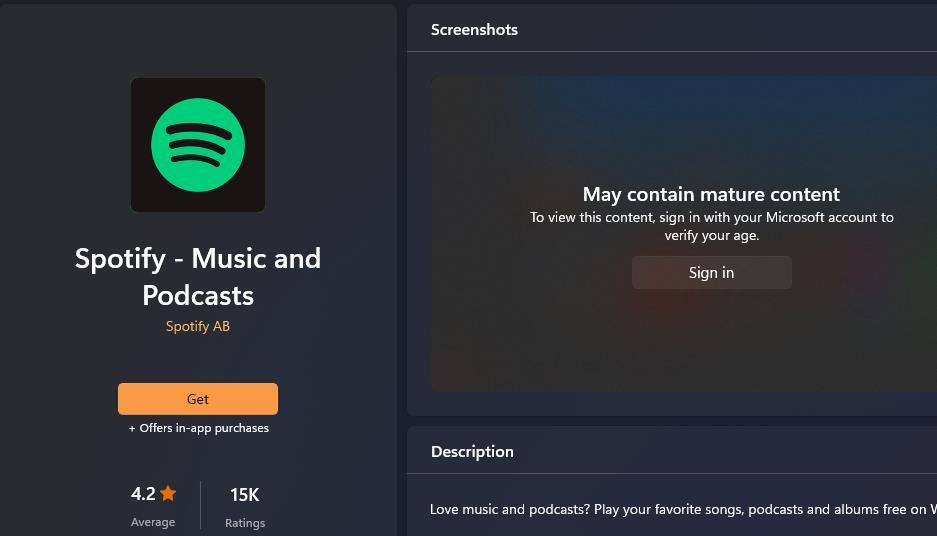Як виправити помилку «Spotify не може відтворити це прямо зараз» у Windows
Якщо Spotify для Windows не дозволяє відтворювати улюблені пісні, ось як це виправити
Spotify — популярна програма для відтворення музики та подкастів у Windows 11 і 10. Однак деякі користувачі Spotify стикаються з проблемами, коли намагаються відтворити пісні. Однією з найбільш поширених проблем із відтворенням для цього додатка є повідомлення про помилку «Spotify не може зараз відтворити це».
Користувачі не можуть слухати музику, для якої виникає проблема Spotify. Це помилка, яка може вплинути на відтворення деяких або багатьох пісень у програмі. Ось як ви можете виправити помилку «Spotify не може відтворити це прямо зараз» на ПК з Windows 10 і 11.
1 Вимкніть апаратне прискорення в Spotify
Апаратне прискорення ввімкнено за замовчуванням у Spotify, щоб перевантажувати завдання обробки на графічні процесори. Однак відключення апаратного прискорення в Spotify є простим потенційним виправленням, яке деякі користувачі сказали, що працює. Щоб вимкнути цю функцію, виконайте наведені нижче дії.
-
Натисніть кнопку меню з крапкою (…) у верхньому лівому куті вікна Spotify.
-
Виберіть підменю Перегляд .
-
Клацніть позначену галочкою опцію «Апаратне прискорення» у підменю.
-
Виберіть OK у вікні, яке пропонує перезапустити Spotify.
2 Оновіть програму Spotify
Помилка «не можу зараз відтворити» швидше за все виникне в старих, застарілих версіях Spotify. Тому користувачам Spotify рекомендується перевіряти наявність оновлень додатків. Ось як ви можете оновити Spotify:
-
Відкрийте меню Spotify, натиснувши кнопку з крапкою (…).
-
Наведіть курсор на підменю Довідка .
-
Натисніть Про Spotify, щоб перевірити наявність оновлень.
-
Виберіть опцію «Оновити зараз» для будь-якого доступного оновлення.
-
Потім перезапустіть Spotify.
3 Видаліть файл кешу Local-files.bnk
Пошкоджений або перевантажений кеш програми Spotify може викликати цю помилку відтворення на ПК деяких користувачів. Стирання файлу local-files.bnk очистить кешовані дані Spotify. Ви можете видалити файл local-files.bnk у Провіднику так:
-
Відкрийте діалогове вікно «Виконати» з меню досвідченого користувача, клацнувши правою кнопкою миші «Пуск» і вибравши його ярлик.
-
Введіть %appdata% у вікні команд діалогового вікна «Виконати».
-
Виберіть OK, щоб відкрити папку Roaming у Провіднику.
-
Натисніть Spotify > Користувачі > вкладені папки xxx-user, щоб відкрити їх. Папка xxx-user міститиме випадкові символи.
-
Потім клацніть правою кнопкою миші файл local-files.bnk і виберіть «Видалити », щоб стерти його.
4 Зменште параметр Crossfade Songs до нуля
Crossfade — це перехідний ефект затухання для пісень Spotify. Однак високе значення для цього ефекту також може спричинити помилки відтворення в Spotify. Спробуйте зменшити значення параметра Crossfade до нуля, виконавши такі дії:
-
Натисніть кнопку імені користувача на Spotify.
-
Виберіть пункт меню Налаштування.
-
Прокрутіть униз до налаштування панелі пісень Crossfade, показаного безпосередньо нижче.
-
Перетягніть повзунок цієї панелі до нуля. Або ви можете вимкнути Crossfade, натиснувши зелену кнопку перемикача.
5 Знизьте налаштування якості потокового передавання Spotify
Помилка «Spotify не може відтворити це прямо зараз» може виникнути через занадто високі параметри потокового передавання для вашого облікового запису. Ви можете знизити налаштування якості потокового передавання в Spotify таким чином:
-
Натисніть кнопку облікового запису користувача Spotify.
-
Потім виберіть Налаштування, щоб переглянути параметри програми Spotify.
-
Клацніть спадне меню Якість потокового передавання .
-
У цьому меню виберіть опцію Автоматично . Або виберіть параметр, нижчий за поточне налаштування якості.
-
Перезапустіть Spotify, закривши та знову відкривши програму.
6 Змініть налаштування формату за замовчуванням для динаміків ПК
Деякі користувачі Spotify підтвердили, що зміна формату виведення для динаміків може вирішити цю помилку відтворення. Налаштуйте формат за замовчуванням у будь-який спосіб, збільшивши або зменшивши значення Гц, але краще знизити його. Ось як змінити вихідний формат для динаміків у Windows 11 і 10:
Windows 11
Для Windows 11:
-
Натисніть «Пуск », клацнувши правою кнопкою миші, щоб вибрати ярлик «Параметри».
-
Виберіть опцію Звукова навігація.
-
Натисніть «Динаміки», щоб перейти до параметра «Формат ».
-
Потім клацніть спадне меню «Формат », щоб вибрати нижчий або вищий вихідний параметр Гц.
Windows 10
Для Windows 10:
-
Клацніть правою кнопкою миші піктограму регулятора гучності (динаміків) у системному лотку, щоб вибрати Звуки.
-
Натисніть вкладку «Відтворення », якщо її не вибрано.
-
Виберіть там динаміки за замовчуванням і натисніть кнопку «Властивості ».
-
Натисніть вкладку «Додатково» у вікні «Властивості динаміків».
-
Змініть параметр Гц у спадному меню Формат за замовчуванням .
-
Виберіть опцію «Застосувати» у вікні «Властивості динаміків».
-
Потім виберіть OK, щоб закрити властивості динаміків.
7 Встановіть параметр Output Device Setting для Spotify на Default
Переконайтеся, що налаштування пристрою виведення для програми Spotify встановлено за замовчуванням. Деякі користувачі Spotify сказали, що таким чином виправили помилку відтворення Spotify. Ви можете налаштувати параметр виведення для програм за допомогою Volume Mixer у Windows 11 і 10 таким чином:
Windows 11
Для Windows 11:
- Спочатку запустіть програму Spotify, щоб ви могли налаштувати її вихід у мікшері гучності.
- Відкрийте параметри звуку в налаштуваннях, як описано для перших двох кроків роздільної здатності 6.
- Виберіть Мікшер гучності, щоб відкрити його параметри.
- Натисніть програму Spotify у налаштуваннях.
-
Потім виберіть параметр «За замовчуванням» у розкривному меню «Пристрій виведення ».
Windows 10
Для Windows 10:
-
Переконайтеся, що програму Spotify відкрито.
-
Відкрийте налаштування, клацнувши піктограму шестерінки в меню «Пуск» Windows 10.
-
Натисніть категорію «Параметри системи ».
-
Виберіть Звук на бічній панелі.
-
Натисніть «Гучність додатка та параметри пристрою », щоб відкрити мікшер гучності в налаштуваннях.
-
Установіть для спадних меню Output Input для Spotify значення Default.
8 Перевстановіть програму Spotify
Перевстановлення Spotify є крайнім заходом, якщо ви не можете виправити помилку відтворення іншими методами. Перевстановлення цієї програми з MS Store не займе багато часу, оскільки вона важить лише близько 292 мегабайт. Ось як ви можете видалити та повторно інсталювати Spotify за допомогою налаштувань і MS Store:
-
Натисніть Win + S і введіть Програми та функції у вікні пошуку.
-
Виберіть Програми та функції, щоб відкрити сторінку налаштувань.
-
Потім натисніть кнопку з трьома крапками для Spotify, щоб вибрати Видалити. У програмі налаштувань Windows 10 виберіть програму Spotify і натисніть «Видалити».
-
Натисніть Видалити в маленькому вікні підтвердження.
-
Знову відкрийте утиліту пошуку та введіть Microsoft Store у текстове поле.
-
Натисніть Microsoft Store, щоб відкрити вікно цієї програми.
-
Введіть Spotify у полі пошуку програм у верхній частині вікна MS Store.
-
Виберіть Spotify у результатах пошуку програми.
-
Натисніть «Отримати », щоб перевстановити Spotify.
Знову танцюйте під музику зі Spotify
Це вісім найкращих виправлень для помилки «Spotify не може відтворити це прямо зараз». Багато користувачів вирішили цю проблему з відтворенням. Тож, можливо, одна з цих резолюцій також поверне вас знову в коло Spotify.